CAD2010怎么修改软件默认安装位置(C盘)?。在安装时由于硬盘容量的大小问题。需要修改安装配置。cad默认安装在C盘,现在想从C盘该到D盘,下面就配置修改内容作一介介绍
1、软件安装到填写序列号及用户信息后,点击下一步。
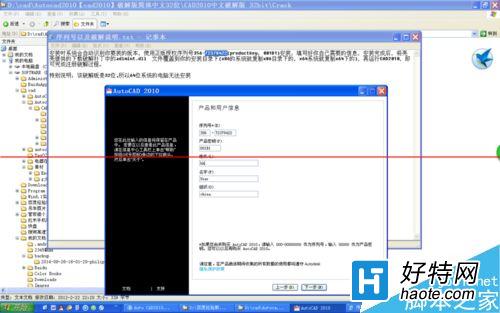
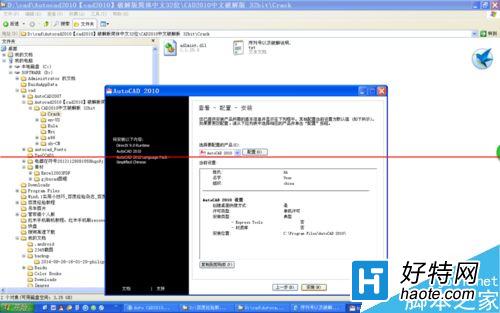
2、就出现你尚未更改将用于安装所选产品的默认配置。是否要使用默认配置继续安装。在这里我们要对配置进行修改设置。选择“否”。不使用默认配置安装。
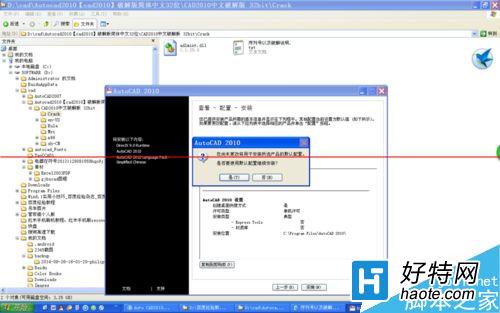
3、这样就会进入配置设置画面。这里原安装路径是C盘目录下。
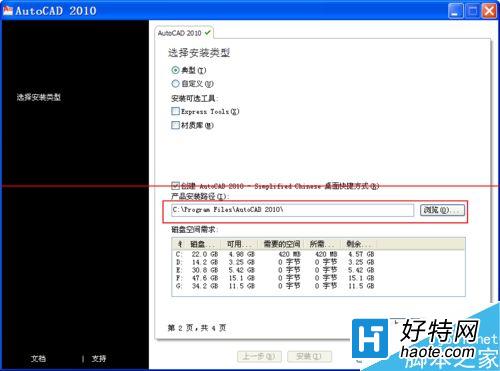
4、我们在配置下可以修改安装路径,可以修改到其它逻辑盘上。这里修改成D盘目录下安装。
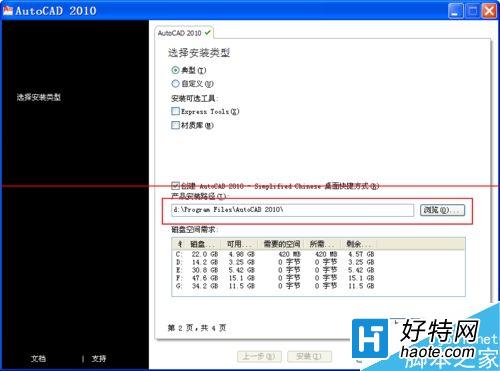
5、修改完成后如果不在修改其它配置内容,点击下一步。配置完成 。
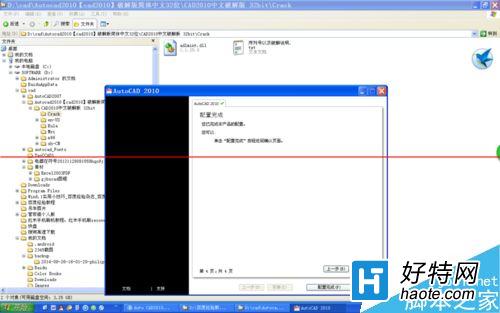
6、配置完成后。就会看到配置修改的安装目录已经显示在画面中。
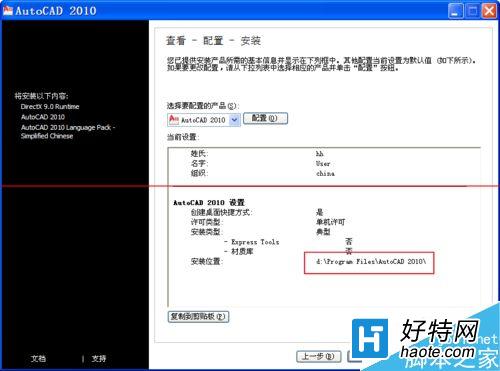
7、点击安装就会向下进行安装了。到此安装配置修改方法介绍完成。
